4 būdai, kaip išspręsti „Razer Cortex“ nerandančius žaidimus (09.15.25)
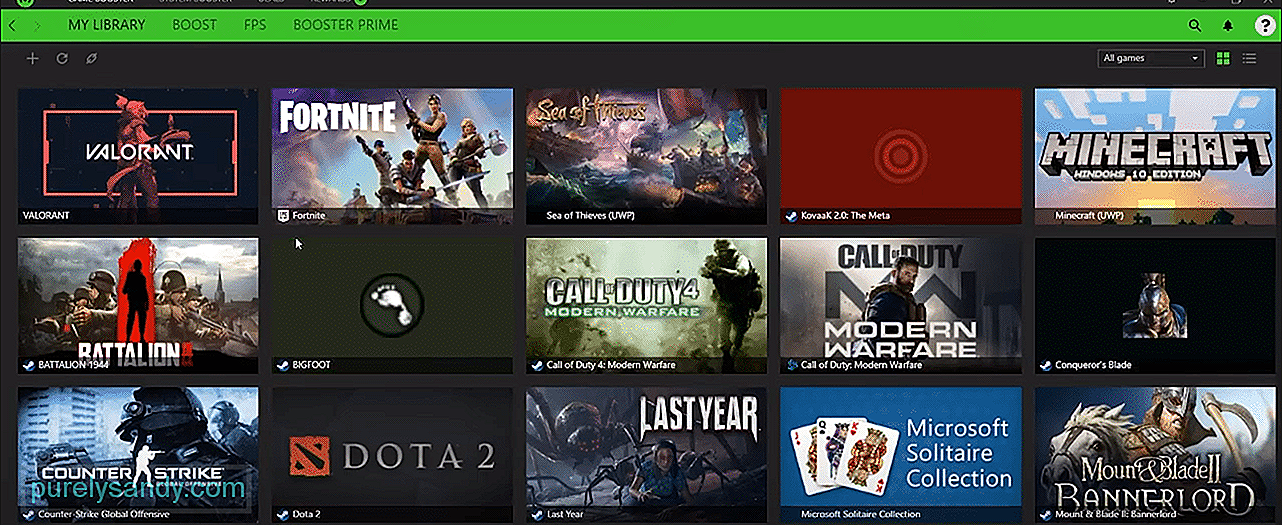 „razer cortex“ neranda žaidimų
„razer cortex“ neranda žaidimų „Razer Cortex“ turi daugybę puikių funkcijų, dėl kurių tai yra patogi programa turėti jūsų kompiuteryje. Viena iš daugelio su juo susijusių funkcijų yra žaidimų stiprintuvas kartu su žaidimų stiprintuvų paleidimo priemone, kuri leidžia „Razer Cortex“ daug lengviau atlikti tai, ką geriausiai veikia su žaidimais, kuriuos žaidžia vartotojai.
Tačiau yra atvejų, kai „Razer Cortex“ ar jos žaidimų paleidimo priemonė nėra tokia naudinga, kaip buvo sukurta. Tai yra tada, kai programinė įranga stengiasi rasti žaidimą, kurį bandote paleisti ir patobulinti. Štai keletas sprendimų, kuriuos galite išbandyti susidūrę su tokia problema.
Kaip išspręsti „Razer Cortex“ nerandant žaidimus?Jei yra yra tik vienas ar du skirtingi žaidimai, kurių neranda „Razer Cortex“, nėra ko jaudintis, nes tai tikrai nėra didžiulė problema. Pagal šį konkretų scenarijų yra labai paprastas sprendimas, kuris gali lengvai pasiteisinti. Tai tiesiog naudokite „Razer Cortex“ žaidimų ieškiklį, norėdami rasti žaidimą, kurio neranda programinė įranga, ir pridėti jį rankiniu būdu. Tai leis žaidimui rankiniu būdu pridėti dalį programinės įrangos sąrašo ir problema bus išspręsta.
Jei „Cortex“ stengiasi rasti bet kurį iš naujų žaidimų, kuriuos vartotojai bando paleisti naudodami programinę įrangą, gali būti, kad jie naudojasi pasenusi programos versija. Laimei, šio scenarijaus sprendimas taip pat yra labai lengvas ir greičiausiai jau spėjote. Tiesiog apsilankykite internete ir patikrinkite, ar buvo naujausių „Razer Cortex“ naujinių. Jei tokių buvo, galėsite lengvai juos įdiegti per oficialią „Razer“ svetainę.
Kitas sprendimas, kuris yra vienas iš labiausiai paplitęs bet kokių antivirusinių programų, veikiančių fone, išjungimas, kol veikia „Razer Cortex“. Taip yra dėl to, kad minėtas antivirusas gali užblokuoti programinės įrangos žaidimų paieškos funkciją, kad ji nesižvalgytų aplink jūsų kompiuterį, kad surastų visus jame saugomus žaidimus.
Paprastas sprendimas būtų tiesiog išjungti antivirusą, naudojamą bandant paleisti žaidimus su „Cortex“. Tačiau saugesnis sprendimas būtų pereiti prie antivirusinės programos nustatymų įtraukiant „Razer Cortex“ į baltąjį sąrašą, kad apsauginės antivirusinės funkcijos vis tiek galėtų veikti kitas programas fone.
Paskutinis sprendimas, kurį reikia išbandyti, jei nepavyksta pateikti aukščiau nurodytų dalykų, yra visiškai pašalinti „Razer Cortex“ iš įrenginio. Tai padarę, pabandykite išvalyti ir failų registrą. To atlikimo procesas bus skirtingas, atsižvelgiant į konkrečią aptariamą platformą. Tiesiog išvalykite šio failo registrą ir tada iš naujo įdiekite programą. Dabar pabandykite jį nustatyti ir prisijungti prieš patikrindami žaidimų sąrašą, kad pamatytumėte, ar jis dabar randa visus jūsų žaidimus.
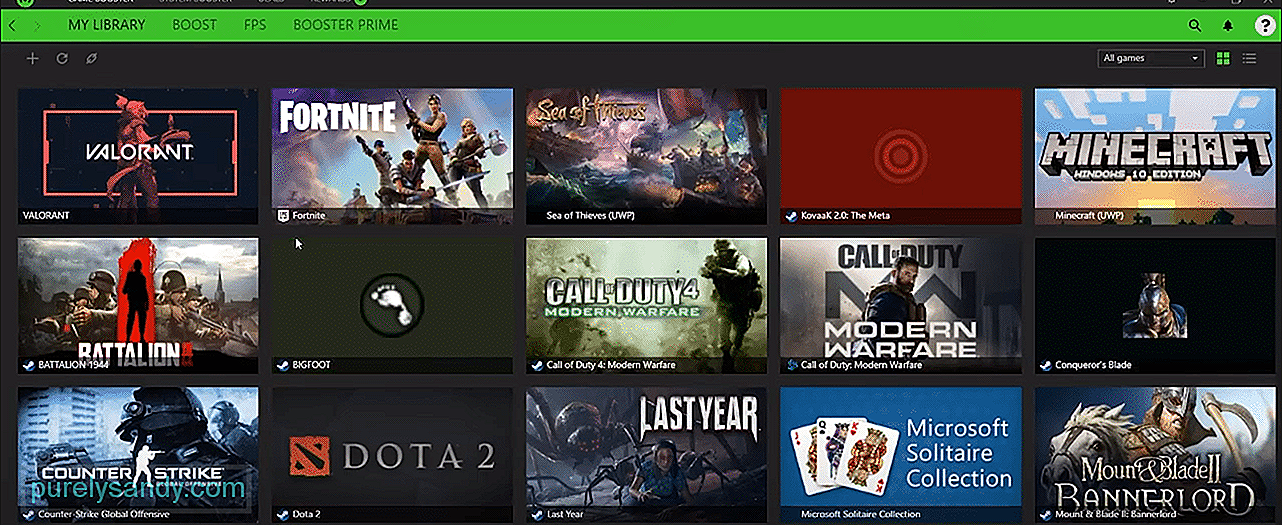
"YouTube" vaizdo įrašas: 4 būdai, kaip išspręsti „Razer Cortex“ nerandančius žaidimus
09, 2025

